PAINT графикалық редакторын модульдік технология бойынша оқыту: 7-сыныпқа арналған сабақ модулі



Қасым Аманжолов атындағы жалпы орта
білім беретін мектеп
2009 жыл
Қазіргі информатиканы проблемалық әдістерімен оқыту кең түрде қолданылып отырғанда оқушылардың информатикалық білім дәрежесін арттыру мұғалімдер қауымының алдындағы ең қиын да күрделі міндеті. Сондықтан да оқушылардың сабағының қызықты да мазмұнды болуы қазіргі заман талабы. Сабақ құрылымы қандай болса да шәкіртке білім мен дағды беруді көздейді. Мұғалім-сабақтағы басты тұлға, өйткені ол оқушыларға жүйелі түрде білім алу дағдысын, іскерлігін қалыптастырады. Ол үшін оқытудың түрлі әдістерін, жаңа технологияларды сабақта қолдана отырып мұғалім көздеген мақсаттарына жетеді деп ойлаймын. Жоғарыда айтылып кеткен жаңа технологиялардың бірі модульдік оқыту технологиясы бойынша өткен «Paint графикалық редакторы» тақырыбында сабағымды ұсынғалы отырмын.
Ең бірінші модульдің құрылымымен таныстырып өтейін.
1-сабақта оқушыларға графикалық редактор туралы жалпы мағлұмат лекция түрінде беріледі.
Бұл сабақта оқушыларда редактор туралы жалпы түсінік қалыптасады.
2-сабақта алған білімдерін сәйкестендіру тесті арқылы еске түсіріп редакторда сурет салуға кіріседі. Сабақ соңында білімдерін тиянақтау үшін графикалық диктант өткізіледі. 1-сабақта алған графикалық редактор туралы білімдерін пайдалана отырып, сурет салуға үйренеді. Іздемпаздығы, байқау қабілеттері жетілдіріледі. Ұқыптылыққа, бір-бірінің ойын тыңдауға дағдыланады.
3-сабақ практикалық сабақ. Таңдаған тақырыптары бойынша жоба қорғалып, графикалық редактор туралы алған білімдерін жинақтап, практикада қолдана білуге машықтанады.
Ой-өрістері мен танымдық қасиеттері дамиды, уақытты тиімді пайдалануға,
өз ойларын еркін жеткізуге бейімделіп, қорғау үстінде дәлелдейді. .
4-сабақта редакторда әуен тыңдау соған сәйкес сурет сала отырып алған білімдерін еске түсіріп, тест тапсырмасын орындайды. Эстетикалық талғамы қалыптасады, нәтиже алуға және уақытты үнемдеуге дағдыланады.
5-сабақ қорытынды сабақ. Саяхат сабақ түрінде өтеді. Осы сабақтар көлемінде алған білімдері жинақталып, жүйеленіп, есепке алынады. Есте сақтау қабілеттері дамиды. Теориялық білімдері практикамен ұштастырылады. Топтық жұмысқа, өзін-өзі тексеруге, бірін-бірі тексеруге бейімделеді және өзінің біліміндегі олқылықтарды жоюға жол іздейді. Басқа пәндерден алған білімдерін оқып отырған тақырыпқа пайдалана білуге машықтанады.
Тапқырлыққа, шапшаңдыққа, логикалық ойлауға шығармашылыққа, танымдық қабілетін, қиялын ұштауға компьютерлік сауатыллықтарын жетілдіруге, пәнге деген қызығушылықтарын дамыта түсуге тәрбиеленеді.
Модуль құрылымы
4 бөлім
1. Модульге кіру
2. Лекция
3. Тірек сызбаны түсіндіру
15 мин
20 мин
10 мин
1. Сәйкестендіру тесті
2. Құрастырайық
3. Графикалық диктант
4. Бағалау
15 мин
20 мин
7 мин
3 мин
1. Жұмысты компьютерде орындау
2. Жобаны қорғау
(бағалау парағы арқылы)
3. Сұхбаттасу.
4. Бағалау
15 мин
Әр жұпқа 3 мин
5 мин
4 мин
1. Әуен тыңдау арқылы сурет салу
2. Тест
3. Қорытындылау, бағалау
15 мин
25 мин
5 мин
1. Ұйымдыстыру бөлімі
2. «Білім орталығы»
3. «Бейнелеу орталығы»
4. «Жазу орталығы»
5. «Сөйлеу орталығы»
6. Қорытынды
3 мин
7 мин
15 мин
7 мин
10 мин
3 мин
Сабақтың тақырыбы: «PAINT графикалық редакторы» (модульдік технология бойынша) 7 сынып, 1-сабақ
Сабақтың мақсаты:
Білімділік: Оқушыларды графикалық редактор командаларымен, құралдарымен, үзінділермен жүргізілетін жұмыс түрлерімен таныстырып, редакторда жұмыс жасай білуге үйрету.
Дамытушылық: Графикалық редактор ұғымымен таныстыра отырып оқушылардың дүниетанымдарын, ой-өрістерін, пәнге деген қызығушылықтарын дамыту.
Тәрбиелік: Эстетикалық талғамдарын қалыптастыру, шапшаңдыққа, ұқыптылыққа тәрбиелеу.
Сабақтың түрі: Жаңа сабақ
Сабақтың әдісі: Модульдік технология
Пәнаралық байланыс: Бейнелеу, математика, тарих
Сабақтың көрнекілігі: тірек-сызбалар, компьютер, слайдтар, сыни тұрғысынан ойлау технологиясының стратегиялары: венн диаграммасы, интервью алу, көрнекілік стратегиялары
«Информатика» оқулығы 7 класс
Күтілетін нәтиже:
- Оқушыларда графикалық редактор туралы түсінік қалыптасады.
- Редакторды іске қоса алады.
- Сурет салу кезеңдерін білетін болады.
- Графикалық редактор құралдарының қызметін біледі.
- Салынған суретті сақтап, ашып, қағазға басып шығара алады.
Сабақтың жоспары:
- PAINT графикалық редакторы туралы түсінік
- PAINT графикалық редакторында жұмыс істеу
- PAINT графикалық редакторының құралдары
- Редактордың командалары
- Үзінділермен жүргізілетін әрекеттер
- Суретті қағазға басып шығару
Сабақтың барысы:
І. Қызығушылықты ояту
Жаңа сабаққа ену үшін оқушыларға бірінші суреттер көрсетіледі, сұрақтар қойылады. (Интервью және көрнекілік стратегиясы бойынша)
- Петроглифтер дегеніміз не?
(Тасқа салынған суреттер)
- Ежелгі адамдар тасқа не салу арқылы дүниеге деген көзқарасын білдірген? (сурет салу арқылы)
- Қандай суреттер салған?
(таңбалар, )
- Уақыт өте келе адамдар тасқа емес тағы неге салған?(қағазға, папирусқа)
- Қазіргі таңда техниканың дамуына байланысты суреттерді қайда салуымыз мүмкін? (компьютерге)
Оқушылар өз ойларын айтады.
Мұғалімнің түсіндірмесі.
Ерте кезден-ақ адамдар өз ойларын тасқа бейнелеп, уақыт өте келе қағазға түсірген, ал қазіргі таңда біздер өз ойымызды компьютер арқылы бейнелей аламыз.
-Ендеше бүгінгі өтетін сабағымыз
PAINT графикалық редакторы
ІІ. Мағынаны тану
Лекция
1. PAINT графикалық редакторы туралы түсінік
PAINT сурет салу бағдарламасы әр түрлі графикалық кескіндерді салуға, оны өңдеуге мүмкіндік береді. Бұл бағдарламаның көмегімен қарапайым суреттен бастап, күрделі графикалық шығармаларға дейін жасауға болады.
PAINT бағдарламасында өзіміз сурет салуымызға Windows -тің басқа қолданбаларынан алмастыру буферіне көшірілген дайын суреттерді мәтінге қоюға, сондай-ақ сканердің көмегімен алынған күрделі кескіндерді енгізуге болады.
2. PAINT графикалық редакторында жұмыс істеу
PAINT графикалық редакторын іске қосу үшін, келесі әрекеттерді орындау керек.
Пуск Барлық бағдарламалар Стандартты PAINT
Осы әректтер орындалғаннан кейін экранға PAINT терезесі шығады.

PAINT терезесімен таныстыру.
Сурет салу кезеңдері
- Құралды таңдап алу
PAINT редакторында 16 құралды пайдалануға болады. Олардың міндеттерін білу үшін, тышқанның нұсқағышын қажетті құралдың үстіне апару керек, сонда ішіне олардың міндеттеріне жазылған кішкене төртбұрыш пайда болады.
- Сызықтың қалыңдығын, қылқаламның түрін немесе төртбұрыштың типін тағайындау
Құралдар тақтасының тура астыңғы жағындағы арнайы аймақта жасауға болады. Сызықтардың қалыңдығын бір нүктеден бастап, бес нүктеге дейінгі өлшемде салуға және қылқаламның, төртбұрыштың бірнеше түрлерін пайдалануға болады.
- Кескіннің түсін таңдау
Сурет салатын түсті таңдау үшін, палитрадағы қажетті түстің төртбұрышына тышқан нұсқағышын орналастырып, сол жақ батырмасын шерту керек
- Фонның түсін таңдау
Фонның түсін таңдау үшін, палитрадағы қажетті түске тышқан нұсқағышын орналастырып, оң жақ батырмасын шертіңдер. Бұл фонды пайдаланып объектілер жасайтын құралдармен жұмыс істегенде қажет(тік төртбұрыш, көпбұрыш, эллипс, дөңгеленген көпбұрыш)
3. PAINT графикалық редакторының құралдары
- Сендер бейнелеу сабағынан сурет салғанда қарапайым құралдарды пайдаланасыңдар сол сияқты графикалық редакторда да өзінің құралдары бар. Енді солармен танысайық.

- Линия (сызық) -түзу сызық сызу үшін керек
- Тік төртбұрыш -боялмаған және боялған тік төртбұрыштар салуға болады.

- Дөңгеленген тік төртбұрыш -бұрыштары дөңгеленген, іштері боялған және боялмаған тік төртбұрыштар салуға болады.

- Эллипс -іштері боялған және боялмаған эллипстер мен шеңберлер салуға болады.

- Қисық сызық -қисық сызықтар сызу үшін керек.

-Көпбұрыш -көпбұрыш салу үшін керек.
 -
Құю
-оның көмегімен тұйық контурды бояуға болады.
-
Құю
-оның көмегімен тұйық контурды бояуға болады.
 -
Бүріккіш-
бояуды бүрку эффектісін жасау үшін қолданылады.
-
Бүріккіш-
бояуды бүрку эффектісін жасау үшін қолданылады.
 -
Қылқалам
-тұйық емес контурды бояуға арналған
-
Қылқалам
-тұйық емес контурды бояуға арналған

- Өшіргіш- қате жерлерді кетіру үшін пайдаланылады.
4. Редактордың командалары
Редакторда салынған суретін ойдағыдай болмаса, соңғы үш әрекет арқылы түзетуге болады.
Ол үшін Правка- Отменить(орындатпау)

Түзеткен қателеріңізді қайтадан қалпына келтіргіңіз келсе,
Правка- Повторить командасы арқылы тек соңғы үш әрекетті бастапқы қалпына келтіруге болады.
Суретті қалай сақтайды?
Салған суреттерді, графиктерді қажет кезінде пайдалану үшін, оны арнайы дискідегі файлда сақтаған жөн.
PAINT программасының құжатын бірінші рет сақтап қою үшін
«Файл-сохранить как» командасын орындау керек.
Экранға «Сохранить как» диалогтық терезесі пайда болады
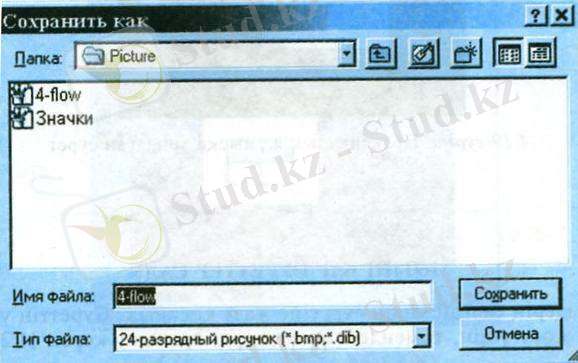
Сохранить как командасының терезесі
Имя файла өрісіне файлға ат беріп, « сохранить» батырмасын басу керек.
PAINT редакторында салынған суреттің кеңейтілімі -. bmp
Мәтіні бар сурет салу
 Суреттің үстіне мәтін жазу, қосу үшін мынадай құрал пайдаланылады
Суреттің үстіне мәтін жазу, қосу үшін мынадай құрал пайдаланылады
-Надпись(жазу) -мәтін жазуға арналған
Қазақша мәтін жазғыларыңыз келсе қаріптің типін « Times New Roman» типіне қоямыз. Жазылған мәтінді курсив, жартылай қалың немесе астын сызып жазуға да болады. Ол үшін мына қаріп тақтасын пайдаланамыз.

Қаріп (Шрифты) тақтасы
Суреттерді қалай ашады?
Сақталып тұрған суретті ашу үшін « Файл-открыть» командасын орындау керек. Экранда диалогтық терезе ашылады, оған меңзерді қажетті файлдың атына орналастырып, екі рет шертеміз.
5. Үзінділермен жүргізілетін әрекеттер
Суреттің бөлінген бөлігі үзінді деп аталады. Үзінді мынадай құралдармен бөлінеді немесе белгіленеді:
Белгілеу(бөліп алу) батырмасы төртбұрышты үзіндіні таңдайды.

Кез-келген үзіндіні бөліп алу
Батырмасы ерікті пішіндегі аймақты бөліп алуға мүмкіндік береді.
Белгілеу мен ерікті аймақты белгілеу құралдарымен үзінді таңдалғаннан кейін, олармен келесі әрекеттер орындалады:
- Алмасу буферіне қиып алу
- Алмасу буферіне көшіру
- Осы суретті басқа жерге апару
- Берілген суреттің өлшемінде көшіру
- Оны сурет бойынша «көбейту»
- Пішіні мен өлшемін өзгерту
- Өлшемін өзгерту және қисайту
- Төңкеру немесе кері бұру
- Түсін өзгерту
- Өшіру
Үзіндіні жылжыту және көшіру
Үзіндіні жылжыту немесе көшіру үшін алдымен оны белгілеу керек. Содан кейін алмасу буферінің көмегімен « правка» менюінің « вырезать» немесе « копировать» командаларының бірін пайдалануға болады.
«Вырезать» командасын таңдағанда программа үзіндіні суреттен алып алмасу буферіне орналасады.
«Копировать» командасын таңдағанда сурет өзгермейді және алмасу буферіне оның көшірмесі орналасады.
Үзіндіні көбейту
Үзіндіні көбейту дегеніміз-экранда тышқанның нұсқағышын жылжытумен қатар оның көшірмелеренің тізбегін жасау.
 Үзіндіні көбейту үшін оны белгілеп барлығы басталатын жерге апарып қойып, Shift батырмасын басып отырып, үзіндіні салу аймағына жылжыту керек.
Үзіндіні көбейту үшін оны белгілеп барлығы басталатын жерге апарып қойып, Shift батырмасын басып отырып, үзіндіні салу аймағына жылжыту керек.

Үзіндіні өшіру
Үзіндіні бірнеше әдіспен өшіруге болады.
1. Үзіндіні бөліп алып, « Правка -Очистить выделение» командасы арқылы;
2. Үзіндіні белгілеп алып, « Правка-Вырезать» командасы арқылы;
3. «Рисунок-Очистить» командасын орындаса, онда экраннан тек үзінді ғана емес барлық суретті өшіруге болады.
Үзіндіні бейнелеу немесе бұру
Үзіндіні бейнелеу немесе бұру үшін рисунок менюінен «Отразить/Повернуть» командасын таңдаймыз. Үзінді тік(вертикаль) немесе көлденең(горизонталь) осьтеріне қатысты 90 0 , 180 0 , 270 0 бұруға болады.
Отразить/повернуть командасының диалогтық терезесі
Үзіндіні еңкейту және созу
Үзінділерді еңкейту және созу үшін « Растянуть /наклонить» командасы арқылы горизонталь немесе верикаль осьтеріне қатысты еңкейтуге болады.

Растянуть-наклонить командасының диалогтық терезесі
6. Суретті қағазға басып шығару
Суретті қағазға басып шығару үшін « Файл-печать» командасын орындаймыз. Баспа (Печать) диалогтық терезесі пайда болады. « Печатать» бөлімінде принтерге қандай парақтарды шығару керек екенін көрсетіп
«Число копий» өрісіне қажетті дана санын енгіземіз де ОК батырмасын шертеміз.
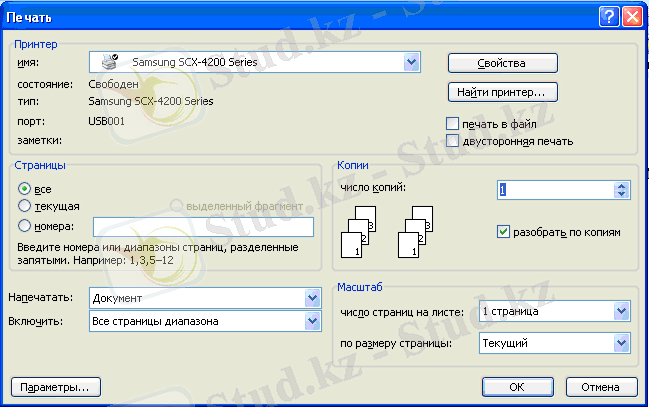
Баспа(печать) диологтік терезесі
ІІІ. Толғаныс
Компьютерде салынған сурет пен қағазға салынған суреттің айырмашылығы
Венн диаграммасы арқылы салыстыру
Компьютерде салынған Қағазға салынған
сурет сурет
айырмашылығы
ІV. Бағалау
V. Үйге тапсырма
- Іс жүргізу
- Автоматтандыру, Техника
- Алғашқы әскери дайындық
- Астрономия
- Ауыл шаруашылығы
- Банк ісі
- Бизнесті бағалау
- Биология
- Бухгалтерлік іс
- Валеология
- Ветеринария
- География
- Геология, Геофизика, Геодезия
- Дін
- Ет, сүт, шарап өнімдері
- Жалпы тарих
- Жер кадастрі, Жылжымайтын мүлік
- Журналистика
- Информатика
- Кеден ісі
- Маркетинг
- Математика, Геометрия
- Медицина
- Мемлекеттік басқару
- Менеджмент
- Мұнай, Газ
- Мұрағат ісі
- Мәдениеттану
- ОБЖ (Основы безопасности жизнедеятельности)
- Педагогика
- Полиграфия
- Психология
- Салық
- Саясаттану
- Сақтандыру
- Сертификаттау, стандарттау
- Социология, Демография
- Спорт
- Статистика
- Тілтану, Филология
- Тарихи тұлғалар
- Тау-кен ісі
- Транспорт
- Туризм
- Физика
- Философия
- Халықаралық қатынастар
- Химия
- Экология, Қоршаған ортаны қорғау
- Экономика
- Экономикалық география
- Электротехника
- Қазақстан тарихы
- Қаржы
- Құрылыс
- Құқық, Криминалистика
- Әдебиет
- Өнер, музыка
- Өнеркәсіп, Өндіріс
Қазақ тілінде жазылған рефераттар, курстық жұмыстар, дипломдық жұмыстар бойынша біздің қор #1 болып табылады.



Ақпарат
Қосымша
Email: info@stud.kz